La plupart des problèmes et problèmes que vous pourriez rencontrer avec HomePod et HomePod mini peuvent généralement être résolus avec une réinitialisation d'usine. Bien qu'Apple n'ait pas expliqué comment faire cela, nous vous montrerons ce que vous devez faire car c'est facile à faire et cela ne prend pas longtemps.

Réinitialiser les paramètres du HomePod
La réinitialisation du HomePod peut résoudre les problèmes audio, de connectivité, de couplage et plus encore. C'est également le seul moyen de se débarrasser de certains problèmes de Wi-Fi auxquels sont actuellement confrontés un petit nombre d'utilisateurs de HomePod mini. Il y a deux façons d'effectuer la réinitialisation, sachez-les.
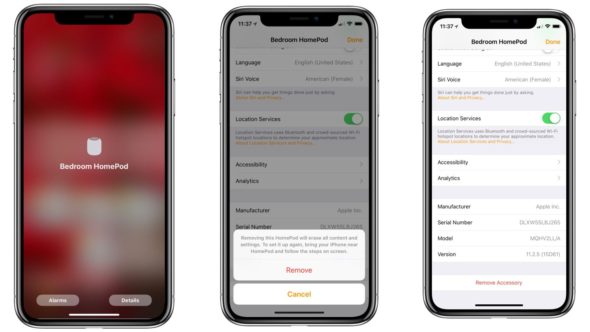
Le moyen le plus simple de le réinitialiser consiste à utiliser l'application Home sur un iPhone ou un iPad. Vous devrez vous connecter au même compte iCloud que le HomePod que vous souhaitez réinitialiser et suivre les étapes suivantes:
◉ Ouvrez l'application domestique.
◉ Trouvez le HomePod que vous souhaitez réinitialiser sous l'onglet Accueil ou Pièces.
◉ Appuyez sur l'appareil et maintenez-le enfoncé, puis sélectionnez les détails.
◉ Sélectionnez l'option pour supprimer l'extension.
Cela dissociera vos HomePods de vos appareils et les réinitialisera automatiquement dans le même processus. Après quelques minutes, il redémarrera et vous pourrez recommencer le processus d'appairage, comme s'il était neuf.
La deuxième méthode consiste à réinitialiser les paramètres du HomePod

Si le HomePod n'apparaît pas dans l'application Home, ou si vous préférez ne pas utiliser la méthode ci-dessus pour quelque raison que ce soit, vous pouvez effectuer la réinitialisation logicielle sur le HomePod lui-même en suivant ces étapes:
◉ Déconnectez et reconnectez le HomePod tout en appuyant votre doigt depuis le haut de l'appareil sur l'écran tactile.
◉ Après un certain temps, la roue blanche du HomePod deviendra rouge et Siri vous informera que le HomePod est sur le point de se réinitialiser. Continuez d'appuyer sur votre doigt.
◉ Lorsque vous entendez trois bips, retirez votre doigt et attendez que le HomePod se réinitialise et redémarre à nouveau.
Réinitialiser à l'aide d'un Mac

Si vous avez HomePod mini, il existe une troisième méthode de réinitialisation qui nécessite un Mac. Mais cette méthode ne fonctionnera pas pour un HomePod ordinaire car il ne dispose pas de port USB-C.
◉ Connectez le HomePod mini à votre Mac à l'aide du câble USB-C du haut-parleur.
◉ Lorsque la fenêtre du Finder apparaît, sélectionnez HomePod mini dans la barre latérale.
◉ Cliquez sur le bouton Restaurer le HomePod.
Si votre HomePod ne répond toujours pas malgré les XNUMX méthodes de réinitialisation, vous devrez contacter l'assistance Apple pour obtenir de l'aide. Votre appareil peut nécessiter une maintenance.
Voir la vidéo:
Source:



5 commentaire